Les téléviseurs modernes fonctionnent comme des écrans intelligents. Au lieu de les brancher directement à un ordinateur portable ou de bureau, on utilise généralement des décodeurs, des services de câblodistribution ou des applications de streaming pour afficher du contenu. Toutefois, il est tout à fait possible d’utiliser votre téléviseur comme un écran d’ordinateur à tout moment. C’est particulièrement pratique pour jouer à des jeux, car vous pouvez ainsi profiter d’une expérience sur un écran plus grand.
Dupliquer l’écran d’un PC sur un téléviseur
La duplication de l’écran d’un PC sur un téléviseur peut se faire via une connexion filaire ou sans fil. Si vous optez pour la solution sans fil, vous aurez besoin d’un adaptateur (dongle) capable de recevoir le signal de votre PC et de le transmettre au téléviseur.

1. Connexion PC-TV via HDMI
La majorité des ordinateurs récents, qu’il s’agisse de portables ou de tours, sont équipés d’un port HDMI. De même, les téléviseurs disposent également de cette connectique. Un simple câble HDMI suffit pour relier un PC à un téléviseur. Bien que nécessitant l’achat d’un câble, ceux-ci sont généralement abordables.
Connectez le câble HDMI à votre ordinateur portable ou de bureau.
Branchez l’autre extrémité du câble HDMI sur le port HDMI de votre téléviseur.
Sur votre ordinateur (Windows 10), utilisez le raccourci clavier Win + P.
Dans le menu qui apparaît sur la droite, choisissez « Dupliquer ».
L’écran de votre PC sera alors reproduit sur le téléviseur.

2. Duplication PC-TV via Chromecast
Chromecast est un dongle TV conçu par Google. D’autres options existent, comme l’Amazon Firestick ou les dongles compatibles Miracast. Toutefois, le Chromecast est recommandé pour sa facilité d’utilisation sur Windows 10, macOS et Linux, ainsi que pour sa fiabilité supérieure à Miracast.
Configurez votre Chromecast.
Installez Chrome sur votre PC. Téléchargez-le ici.
Connectez-vous à Chrome avec le même compte Google que celui utilisé pour configurer le Chromecast.
Lancez Chrome.
Cliquez sur le bouton « Plus d’options ».
Sélectionnez « Diffuser ».
Choisissez votre Chromecast.
Déroulez le menu « Sources ».
Sélectionnez « Diffuser le bureau ».
Tout ce qui s’affiche sur votre bureau sera désormais visible sur votre téléviseur.
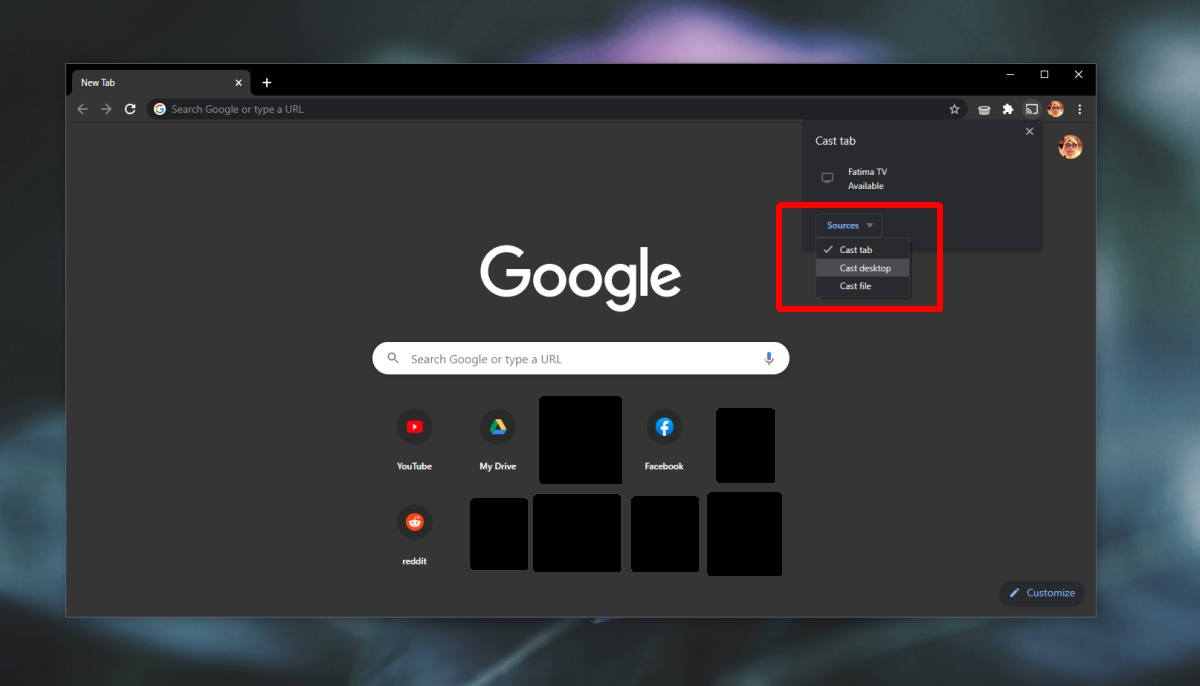
En guise de conclusion
L’utilisation d’un téléviseur intelligent pour dupliquer l’écran de votre PC peut parfois être laborieuse. En effet, des appareils tels que l’AppleTV ou les Smart TV Samsung ne sont pas conçus pour recevoir un signal d’entrée d’un PC. Toutefois, si votre téléviseur est équipé d’un port HDMI, la connexion filaire demeure la meilleure option. Cette solution offre une transmission sans latence. Assurez-vous cependant que votre port HDMI puisse gérer à la fois l’audio et la vidéo. Si ce n’est pas le cas, vous devrez peut-être utiliser une solution alternative pour la diffusion audio.